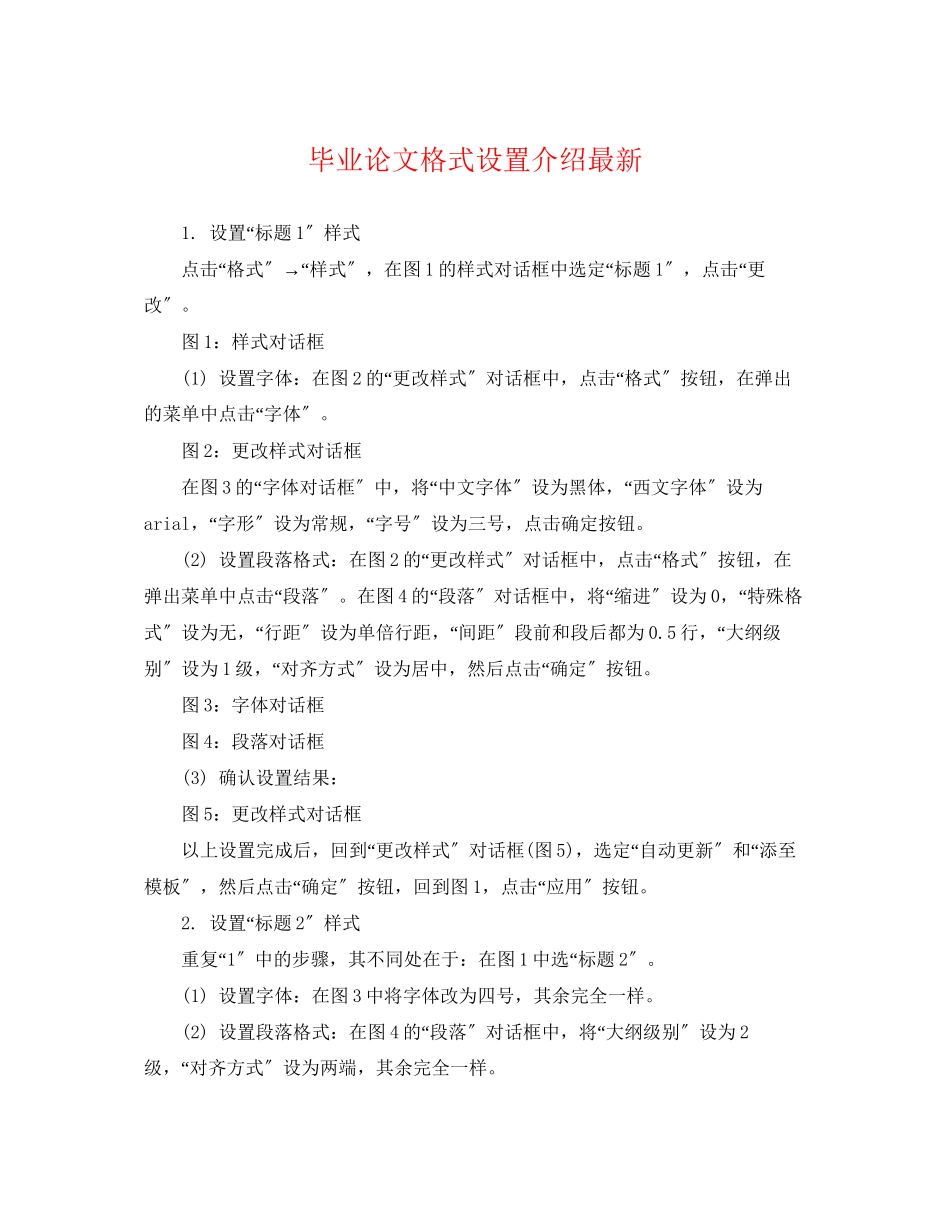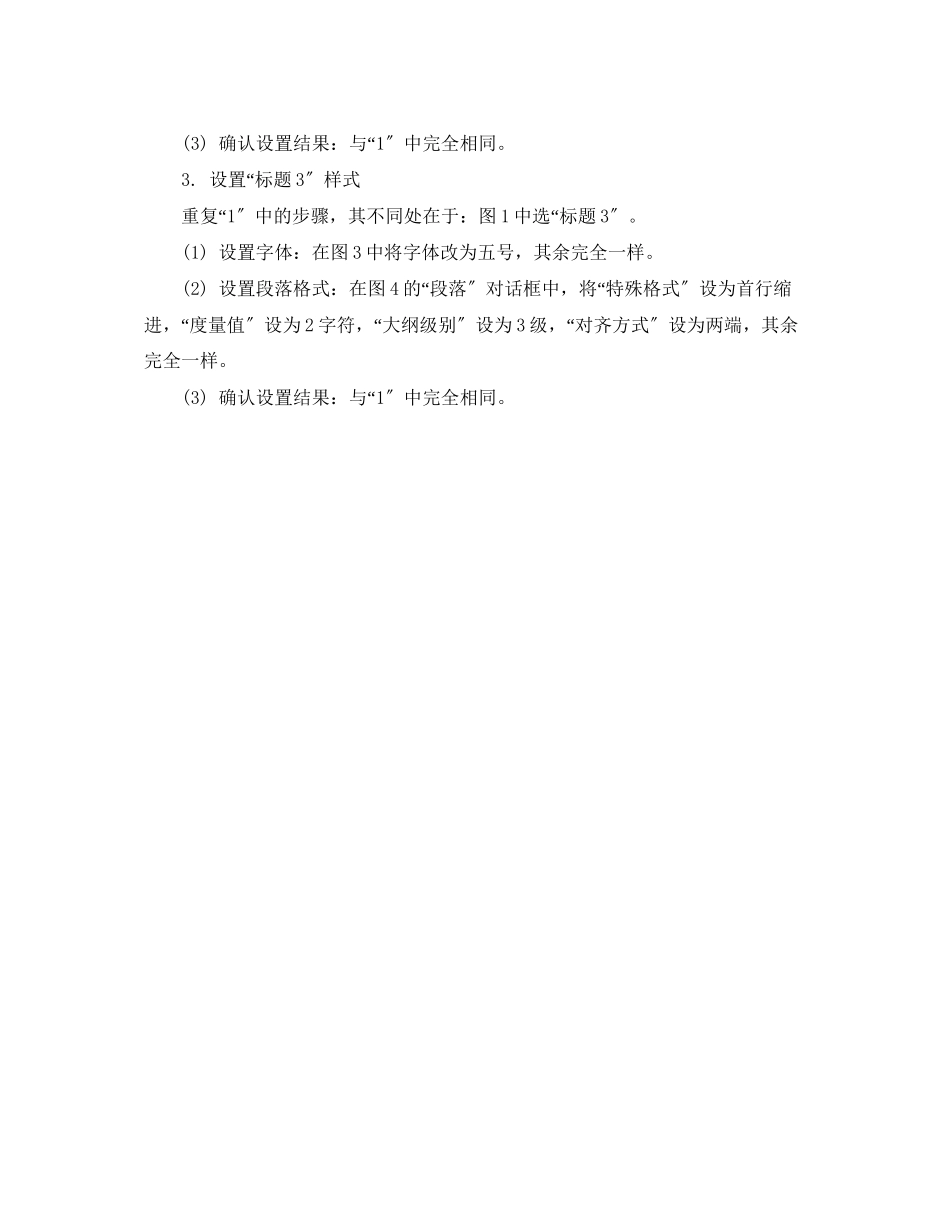毕业论文格式设置介绍最新1.“设置标题1〞样式“→“点击格式〞样式〞,在图1“的样式对话框中选定标题1“〞,点击更改〞。图1:样式对话框(1)设置字体:在图2““的更改样式〞对话框中,点击格式〞按钮,在弹出“的菜单中点击字体〞。图2:更改样式对话框在图3“““的字体对话框〞中,将中文字体〞设为黑体,西文字体〞设为arial““,字形〞设为常规,字号〞设为三号,点击确定按钮。(2)设置段落格式:在图2““的更改样式〞对话框中,点击格式〞按钮,在“弹出菜单中点击段落〞。在图4““的段落〞对话框中,将缩进〞设为0“,特殊格““式〞设为无,行距〞设为单倍行距,间距〞段前和段后都为0.5“行,大纲级别〞设为1““级,对齐方式〞设为居中,然后点击确定〞按钮。图3:字体对话框图4:段落对话框(3)确认设置结果:图5:更改样式对话框“以上设置完成后,回到更改样式〞对话框(图5)““,选定自动更新〞和添至“模板〞,然后点击确定〞按钮,回到图1“,点击应用〞按钮。2.“设置标题2〞样式“重复1〞中的步骤,其不同处在于:在图1“中选标题2〞。(1)设置字体:在图3中将字体改为四号,其余完全一样。(2)设置段落格式:在图4““的段落〞对话框中,将大纲级别〞设为2“级,对齐方式〞设为两端,其余完全一样。(3)“确认设置结果:与1〞中完全相同。3.“设置标题3〞样式“重复1〞中的步骤,其不同处在于:图1“中选标题3〞。(1)设置字体:在图3中将字体改为五号,其余完全一样。(2)设置段落格式:在图4““的段落〞对话框中,将特殊格式〞设为首行缩“进,度量值〞设为2“字符,大纲级别〞设为3“级,对齐方式〞设为两端,其余完全一样。(3)“确认设置结果:与1〞中完全相同。